- Autor Abigail Brown [email protected].
- Public 2024-01-07 19:06.
- E modifikuara e fundit 2025-01-24 12:24.
Një nga hapat e parë më të mirë për të ndërmarrë nëse Windows 10 nuk fillon siç duhet ose nuk po funksionon siç duhet, është të filloni në Safe Mode. Duke vepruar kështu, largon shumë nga ato që jeni mësuar dhe ngarkon vetëm komponentët e nevojshëm që kërkohen për fillimin e Windows, pas së cilës mund të bëni disa zgjidhje për të identifikuar problemin.
Fatkeqësisht, nuk ka një shkurtore të thjeshtë në desktopin tuaj për të hapur Safe Mode sepse është një mënyrë alternative për të nisur në Windows. Arritja atje kërkon që të ecësh nëpër një sërë hapash, por udhëzimet e mëposhtme e bëjnë atë të drejtpërdrejtë.
Ne e ndajmë këtë udhëzues në dy pjesë kryesore: qasja në ekranin e opsioneve të avancuara të nisjes (disa mënyra për të arritur atje) dhe futja në modalitetin e sigurt.
Përfundim
Ka disa mënyra për të nisur në "Modalitetin e Sigurt" në Windows 10. Disa metoda janë më të lehta se të tjerat dhe shumica e tyre kërkojnë që së pari të përdorni menynë ASO. Ne do të shqyrtojmë gjithçka që ju duhet të bëni për të arritur atje.
Nëse Windows fillon normalisht
Ndiq një nga këto grupe të para udhëzimesh nëse mund të hysh në Windows. Përndryshe, kaloni pak poshtë për të parë opsionet tuaja nëse Windows 10 nuk do të niset deri në fund.
Qasni në modalitetin e sigurt me një shkurtore tastiere
Mënyra më e shpejtë për të hapur Windows 10 në modalitetin e sigurt është nga ekrani i identifikimit ose desktopi duke mbajtur Shift ndërsa zgjidhni Rinisni.
Nëse jeni në ekranin e identifikimit (jo ende i identifikuar), shtypni butonin e energjisë në fund djathtas për të gjetur opsionin e rinisjes:
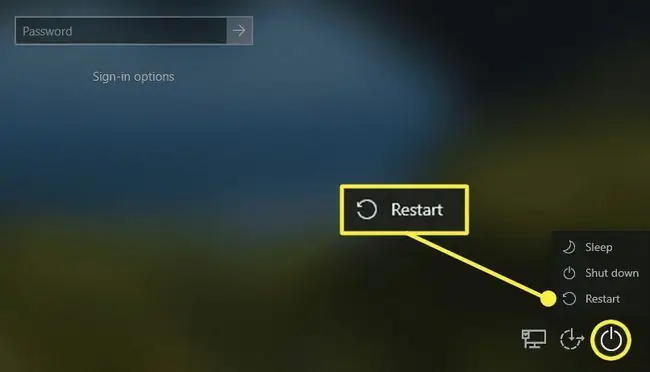
Nëse jeni identifikuar tashmë, hapni menynë Start dhe më pas shtypni butonin e energjisë:
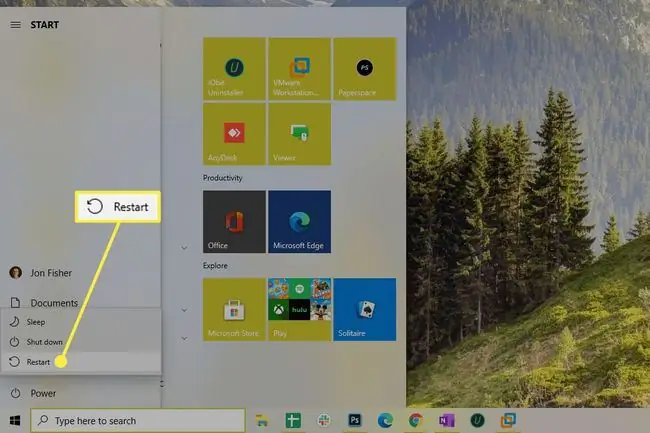
Sido që të jetë, pasi të zgjidhni të rinisni me tastin Shift të mbajtur të shtypur, kaloni te seksioni "Pjesa 2 nga 2: Zgjidhni një opsion të modalitetit të sigurt" më tej në këtë faqe për ndihmë se çfarë të bëni më pas.
Qasni në modalitetin e sigurt nëpërmjet cilësimeve
Një mënyrë tjetër për të hyrë në menynë ASO është nëpërmjet Cilësimeve, por kërkon pak më shumë:
- Shtypni WIN+I ose shkoni te menyja Start dhe hapni cilësimet (ikona e ingranazheve).
-
Zgjidh Përditësim dhe Siguri.

Image - Zgjidh Rikuperim nga ana e majtë.
-
Zgjidh Rinise tani nga ana e djathtë.

Image - Windows do të riniset. Shihni "Pjesën 2 nga 2: Zgjidhni një opsion të modalitetit të sigurt" më poshtë për hapat e fundit.
Qasni në modalitetin e sigurt me konfigurimin e sistemit
Edhe një mënyrë tjetër për të rifilluar Windows 10 në modalitetin e sigurt është me konfigurimin e sistemit. Kjo rrugë do të anashkalojë tërësisht opsionet e avancuara të nisjes, duke ju kursyer disa hapa më vonë (por do të duhet t'i zhbëni edhe këta hapa, kur të keni mbaruar):
- Përdor shkurtoren e tastierës WIN+R për të hapur kutinë e dialogut Run
-
Shkruani msconfig dhe më pas shtypni OK.

Image - Nga skeda Boot, zgjidhni Nisje e sigurt.
-
Zgjidhni butonin e radios pranë modalitetit që dëshironi të futni:
- Minimal fillon modalitetin normal të sigurt.
- Shell alternativ është për modalitetin e sigurt me vijën e komandës.
- Rrjeti kalon në modalitetin e sigurt me rrjetëzimin.
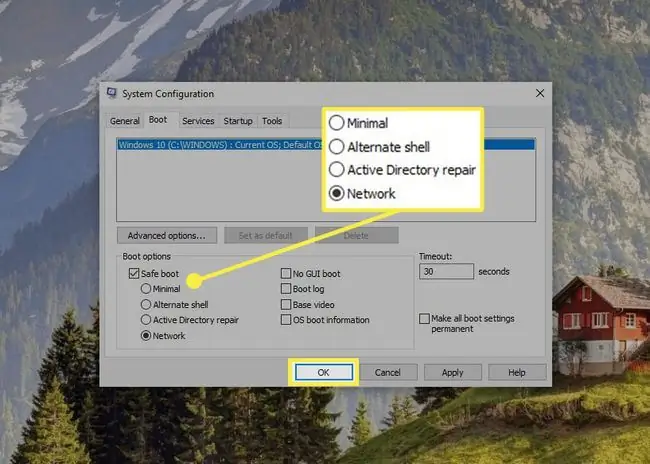
Image - Zgjidh OK.
- Zgjidhni Rinisni nëse shihni një kërkesë për rinisje, përndryshe rinisni manualisht përmes menysë Start.
Qas në modalitetin e sigurt me komandën e mbylljes
Metoda përfundimtare që do të përmendim përdor komandën e mbylljes për të rifilluar Windows 10 në Safe Mode. Thjesht futeni këtë në Command Prompt për të nisur në menunë ASO dhe më pas zgjidhni llojin e modalitetit të sigurt që dëshironi duke ndjekur hapat në seksionin "Pjesa 2 nga 2: Zgjidhni një opsion të modalitetit të sigurt" më poshtë:
mbyllje /r /o
Përfundim
Metodat e mësipërme nisen në modalitetin e sigurt kur Windows 10 funksionon tashmë, por nëse Windows nuk do të fillojë me fillimin (ndoshta pse ju duhet në radhë të parë Modaliteti i Sigurt), ekziston një opsion tjetër.
Përdor një disku instalimi ose flash drive
Nëse nuk mund ta nisni Windows-in, përdorni diskun tuaj të instalimit ose flash drive (ose huazoni një nga dikush tjetër).
- Fut në kompjuterin tuaj diskun ose diskun Windows 10 dhe më pas niseni nga disku ose niseni nga disku.
-
Zgjidh Next në ekranin e parë.

Image -
Zgjidh Riparo kompjuterin tënd.

Image - Shko te Zgjidhja e problemeve > Rreshti i komandës.
-
Fut këtë komandë:
bcdedit /set {default} safeboot minimal

Image - Dil nga vija e komandës pasi të shihni "Operacioni përfundoi me sukses."
- Zgjidhni Vazhdo në ekranin tjetër dhe kini kujdes që të mos shtypni një tast përndryshe do të niseni përsëri në programin e konfigurimit të Windows.
- Tani do të niseni në versionin Safe Mode të Windows 10. Bëni atë që ju nevojitet dhe më pas kaloni te hapat në fund të kësaj faqeje për të mësuar se si t'i zhbëni këta hapa për të parandaluar që "Modaliteti i Sigurt" nga fillon përsëri automatikisht.
Pjesa 2 nga 2: Zgjidh një opsion të modalitetit të sigurt
Tani që keni zbritur në ekranin e duhur, ja ku mund të gjeni opsionet e modalitetit të sigurt:
-
Zgjidh Zgjidhja e problemeve.

Image -
Zgjidh Opsione të avancuara.

Image -
Zgjidh Cilësimet e nisjes.

Image -
Zgjidh Rinise.

Image -
Fut numrin e saktë për llojin e modalitetit të sigurt që dëshironi të filloni:
- 4 mundëson modalitetin e rregullt të sigurt.
- 5 mundëson modalitetin e sigurt me rrjetëzimin.
- 6 mundëson modalitetin e sigurt me vijën e komandës.

Image - Lloji i modalitetit të fillimit të Windows 10 që keni zgjedhur do të fillojë menjëherë të ngarkohet. Mund të duhen disa sekonda dhe do t'ju kërkohet të identifikoheni nëse keni një fjalëkalim.
Si të dilni nga modaliteti i sigurt i Windows 10
Kur të keni mbaruar me përdorimin e modalitetit të sigurt, duhet të rinisni për t'u kthyer në modalitetin normal. Në fakt, ju mund të rindizni disa herë për të provuar nëse ndryshimet që po bëni kanë efekte pozitive në çdo gjë që ka pllakosur kompjuterin tuaj.
Ka disa mënyra për të zhbërë modalitetin e sigurt në varësi të mënyrës se si keni arritur atje:
-
Nëse e shihni desktopin dhe është nisur në Safe Mode nga brenda Windows, rinisja funksionon në të njëjtën mënyrë si kur jeni duke përdorur Windows zakonisht: Hapni menynë Start për të zgjedhur butonin e energjisë dhe më pas Rinis opsionin.

Image - Nëse jeni duke përdorur Safe Mode përkohësisht me Command Prompt (d.m.th., keni zgjedhur opsionin Command Prompt nga menyja ASO), përdorni Ctrl+Alt+Del për të parë butonin e njohur të mbylljes ose futni shutdown /r në Command Prompt.
-
Nëse shihni desktopin, por keni përdorur median tuaj të konfigurimit të Windows ose mjetin e konfigurimit të sistemit për t'u futur, ekzekutoni komandën msconfig, shkoni te Boot menyja e atij mjeti, zgjidhni Nisje e sigurt, zgjidhni OK dhe më pas rinisni.
Nëse e keni ekzekutuar komandën bcdedit më herët dhe redaktimi i konfigurimit të sistemit nuk doli nga modaliteti i sigurt, futeni këtë në një linjë komande:






